 Доброго дня.
Доброго дня.
При відновленні ОС Windows в робочий стан частенько доводиться використовувати LiveCD (так званий завантажувальний диск CD або флешка, що дозволяє завантажити антивірус або навіть Windows з цього ж самого диска або флешки. Тобто для роботи за ПК нічого не потрібно встановлювати на жорсткий диск, просто завантажитися з диска).
LiveCD часто буває потрібен, коли Windows відмовляється завантажуватися (наприклад, при вірусному зараженні: сплив банер на весь робочий стіл і не дає працювати. Можна перевстановити Windows, а можна завантажитися з LiveCD і видалити його). Ось про те, як записати такий спосіб LiveCD на флешку і розглянемо в даній статті.
Як записати образ LiveCD на флешку
Взагалі в мережі сотні завантажувальних образів LiveCD: всілякі антивіруси, Winodws, Linux і пр. І непогано б мати хоча б 1-2 таких образів на флешці (а то раптом чого…). У своєму прикладі я покажу як записати наступні образи:
Власне будемо вважати, що образ у вас вже є, а отже можна приступити до його запису…
1) Rufus
Сайт програми: http://rufus.akeo.ie/

Зовсім невелика утиліта, яка дозволяє легко і швидко записувати завантажувальні USB диски і флешки. До речі, користуватися їй дуже зручно: немає нічого зайвого.
Налаштування для запису:
- Вставте флешку в USB порт і вкажіть її;
- Схема розділу і тип системного пристрою: MBR для комп’ютерів з BIOS або UEFI (вибираєте свій варіант, у більшості випадків можна використовувати як у моєму прикладі);
- Далі вкажіть завантажувальний ISO-образ (я вказав образ з DrWeb), який потрібно записати на флешку;
- Поставити галочки навпроти пунктів: швидке форматування (обережно: видалить всі дані на флешці); створити завантажувальний диск; створити розширену мітку і значок пристрою;
- І останнє: натиснути на кнопку старт…
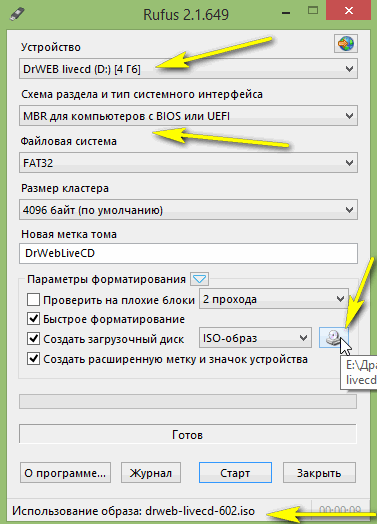
Час запису образу залежить від розміру самого записуваного способу і швидкості порту USB. Образ від DrWeb не такий великий, тому його запис тривати в середньому 3-5 хв.
2) WinSetupFromUSB
Більш детально про утиліті: http://pcpro100.info/luchshie-utilityi-dlya-sozdaniya-zagruzochnoy-fleshki-s-windiws-xp-7-8/#25_WinSetupFromUSB

Якщо Rufus вас не влаштував з якихось причин, можна скористатися іншою утилітою: WinSetupFromUSB (до речі, одна з кращих у своєму роді). Вона дозволяє записувати на флешку не тільки завантажувальні LiveCD, але і створювати мульти-завантажувальні флешку з різними версіями Windows!
http://pcpro100.info/sozdat-multizagruzochnuyu-fleshku/ – про мульти-завантажувальну флешку
Для запису в ній Записаний на флешку, потрібно:
- Вставити флешку в USB і вибрати її в самій першій рядку;
- Далі в розділі Linux ISO/Other Grub4dos compatible ISO вибрати образ, який ви хочете записати на флешку (в моєму прикладі Active Boot);
- Власне після цього просто натиснути на кнопку GO (інші налаштування можна залишити за замовчуванням).
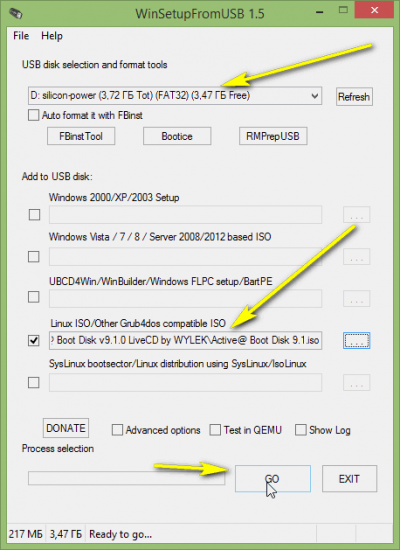
Як налаштувати BIOS завантаження з LiveCD
Щоб не повторюватися, дам декілька посилань, які можуть стати в нагоді:
- клавіші для входу в BIOS, як в нього увійти: http://pcpro100.info/kak-voyti-v-bios-klavishi-vhoda/
- налаштування BIOS для завантаження з флешки: http://pcpro100.info/nastroyka-bios-dlya-zagruzki-s-fleshki/
Взагалі, налаштування BIOS для завантаження з LiveCD нічим не відрізняється від тієї, яку роблять для установки Windows. По суті потрібно зробити одну дію: відредагувати розділ BOOT (в деяких випадках 2 розділу*, посилання див. вище).
І так…
Коли ввійдете в BIOS в розділі BOOT поміняйте чергу завантаження так, як вона показана на фото №1 (див. трохи нижче в статті). Суть в тому, щоб черга завантаження починалася з USB-диска, а тільки за ним вже йшов HDD, на якому у вас встановлена ОС.
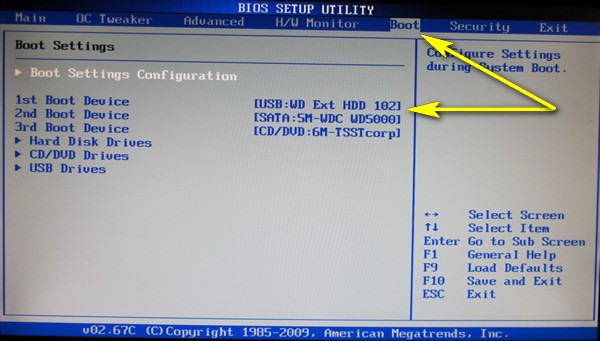
Фото №1: розділ BOOT в BIOS.
Після змінених параметрів не забудьте зберегти їх. Для цього є розділ EXIT: там потрібно вибрати пункт, щось на кшталт “Save and Exit…”.
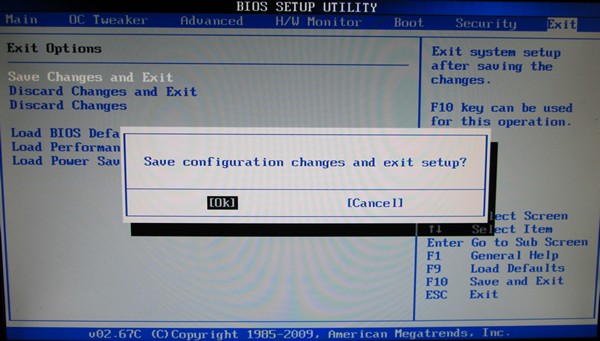
Фото №2: збереження налаштувань в BIOS і вихід з них для перезавантаження ПК.
Приклади роботи
Якщо BIOS налаштований правильно і флешка записано без помилок – то після перезавантаження комп’ютера (ноутбука) при вставленій флешки USB порт, з неї має розпочатися завантаження. До речі, зверніть увагу, що за замовчуванням багато завантажувачі дають 10-15 сек. на те, щоб ви погодилися на завантаження з USB флешки, інакше вони за замовчуванням завантажать вашу встановлену ОС Windows…
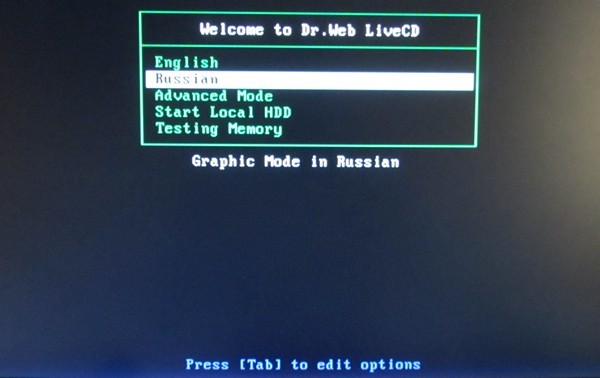
Фото №3: завантаження з флешки DrWeb записаної в Rufus.
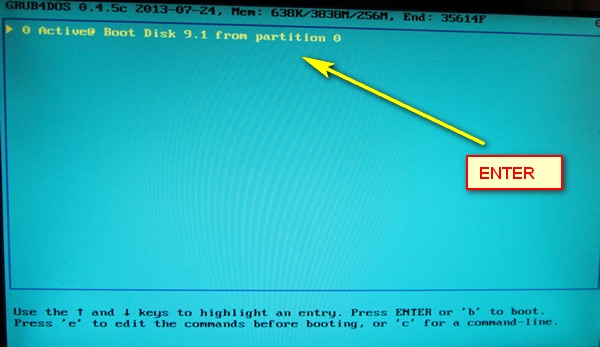
Фото №4: завантаження флешки з Active Boot, записаної в WinSetupFromUSB.
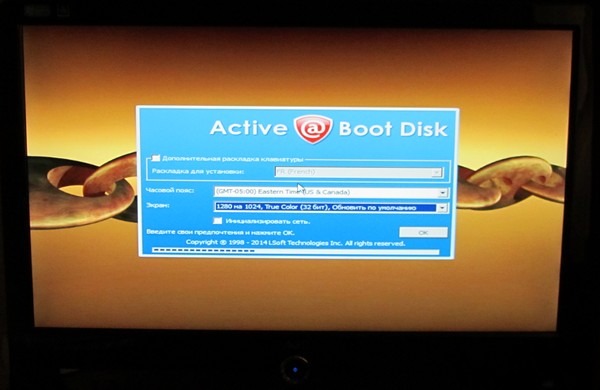
Фото №5: Active Boot Disk завантажений – можна приступити до роботи.
Ось власне і все створення завантажувальної флешки з LiveCD – нічого складного… Основні проблеми виникають, як правило, з-за: неякісного образу для запису (використовуйте тільки оригінальні завантажувальні ISO від розробників); при старіння образу (він не може розпізнати нове обладнання і завантаження зависає); при неправильному налаштуванні BIOS або запису образу.
Вдалого завантаження!


